¿Cómo anulo la inscripción de miembros de un curso o grupo?
Notas:
Para obtener información sobre cómo abandonar un curso o un grupo, consulte este artículo del Centro de ayuda: ¿Cómo hago para abandonar un curso o un grupo?
Si su organización utiliza la versión Enterprise de Schoology, comuníquese con su contacto de soporte para recibir asistencia. Es posible que su organización esté aprovisionando las inscripciones a los cursos y grupos al nivel del distrito.
Curso
Para anular la inscripción de un miembro del curso, haga lo siguiente:
Navegar al curso.
Haga clic en Miembros en el menú de la izquierda.
Haga clic en el icono de engranaje junto al nombre del miembro.
SeleccioneAnular la inscripción en el menú desplegable.
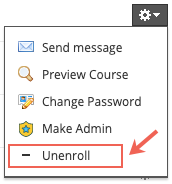
Haga clic en Confirmar.
Una vez que se anule la inscripción, el alumno aparecerá en el área Inactivo de la página de miembros del curso. Desde allí, se puede volver a inscribir al alumno o quitarlo por completo del curso.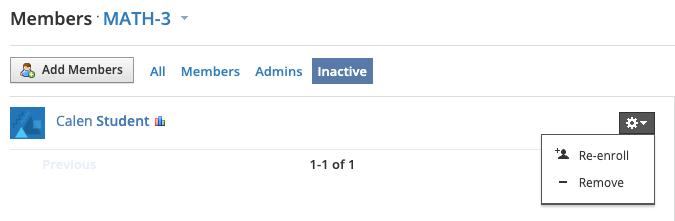
Notas:
Si la inscripción del alumno se anula de forma manual, este se mantendrá en la pestaña Inactivo de la página de Miembros del curso. Si la inscripción del alumno se anuló mediante la sincronización del SIS, este no aparecerá en la pestaña Inactivo .
Al anular la inscripción de los miembros a un curso, se archivan todas las calificaciones y entregas asociadas con dichos miembros. Sin embargo, se mantienen todas las actualizaciones y los comentarios sobre las actualizaciones. Los administradores del curso pueden conservar una copia de las calificaciones y entregas al exportar la libreta de calificaciones y descargar las entregas antes de anular la inscripción del miembro del curso. Además, si ya se anuló la inscripción de los miembros del curso, puede volver a inscribir a dichos miembros para recuperar las calificaciones y entregas.
Grupo
Para anular la inscripción de un miembro del grupo, haga lo siguiente:
Navegar al grupo.
Haga clic en Miembros en el menú de la izquierda.
Haga clic en el icono de engranaje junto al nombre del miembro.
Haga clic en Quitar.
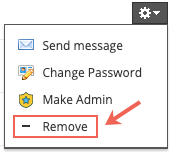
Haga clic en Confirmar.
